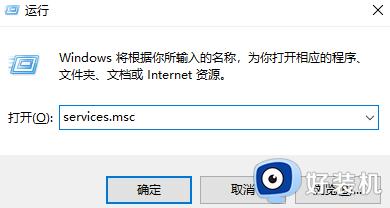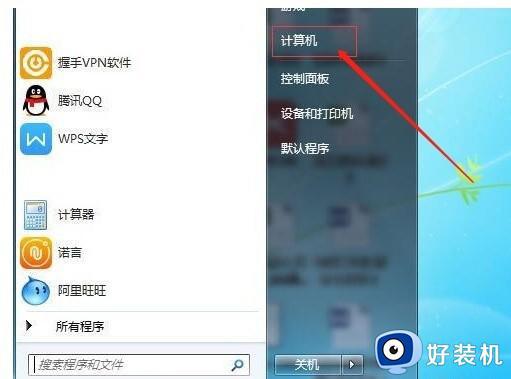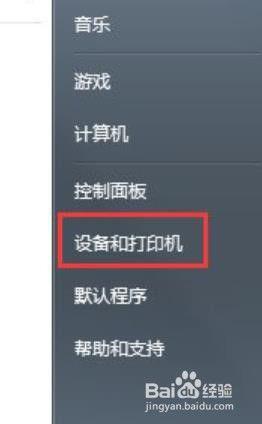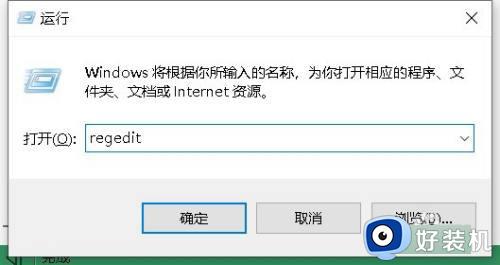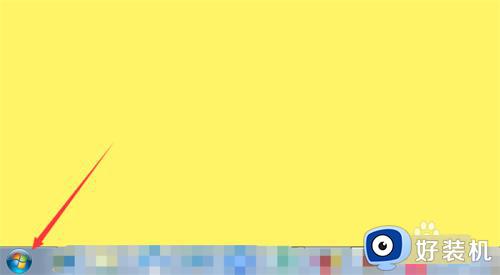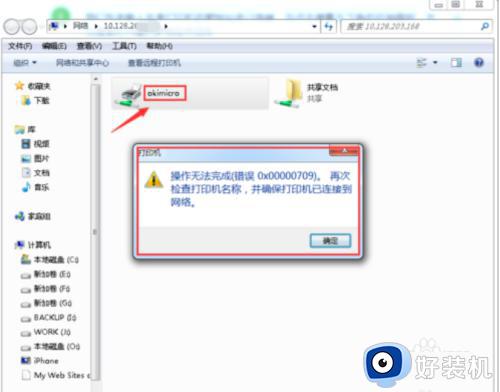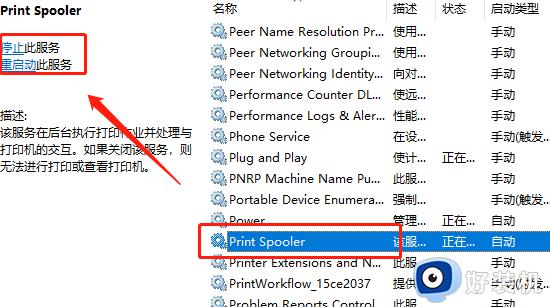win7连接共享打印机的方法 win7怎么连接已共享的打印机
时间:2024-01-16 10:01:54作者:zheng
如果觉得在win7电脑上连接打印机太麻烦的话,可以尝试连接共享打印机来快速打印文件,有些用户就想要在win7电脑中连接共享打印机,但是却不知道win7怎么连接已共享的打印机,今天小编就给大家带来win7连接共享打印机的方法,如果你刚好遇到这个问题,跟着我的方法来操作吧。
推荐下载:win7 32系统
方法如下:
1、首先点击桌面任务栏左下角的开始菜单,点击“设备和打印机”。
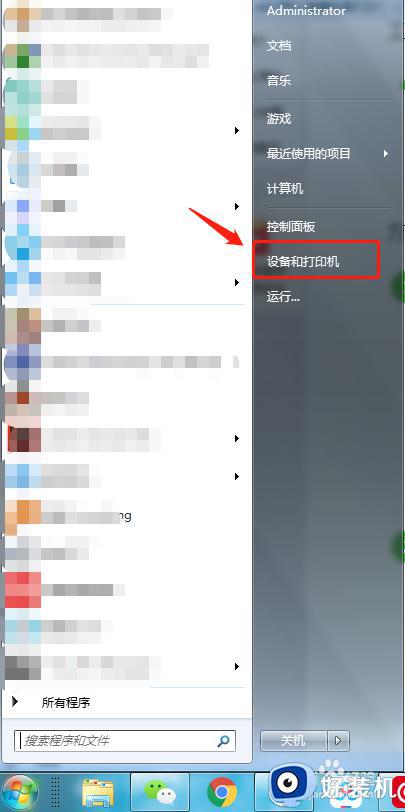
2、在设备和打印机中,点击“添加打印机”。
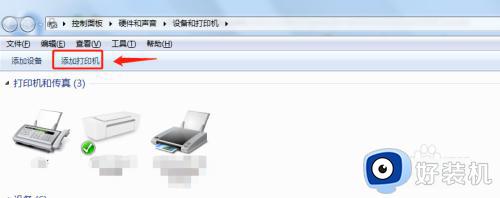
3、在添加打印机中选择“添加网络、无线或Bluetooth打印机”。
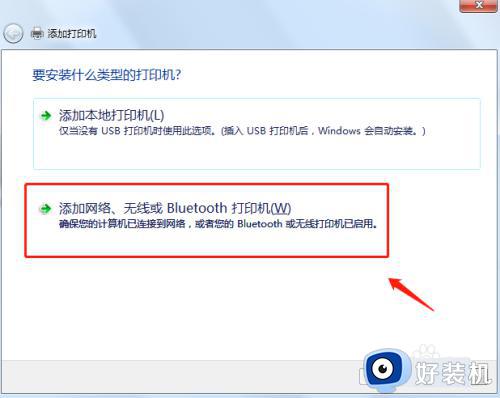
4、开始搜索所在网络环境下共享的打印机。
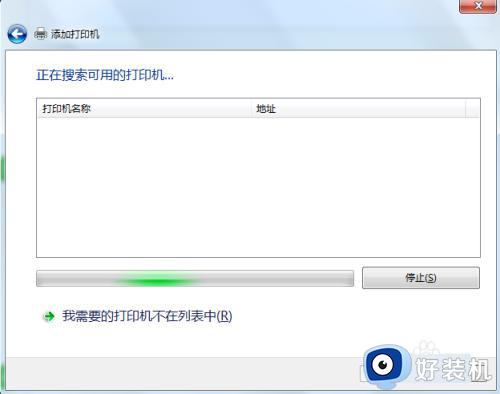
5、如果搜索不到网络中的共享打印机,可以点击“我需要的打印机不在列表中”,然后手动添加。
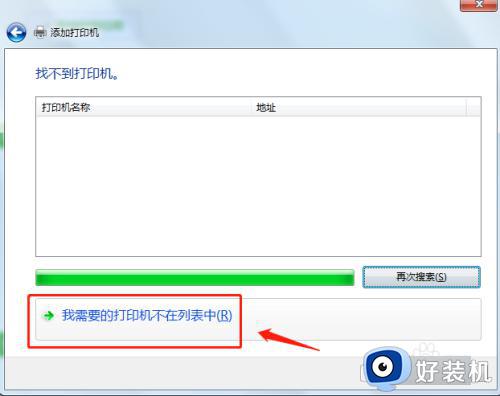
6、通过TCP/IP协议,通过打印机的IP地址来添加共享打印机。
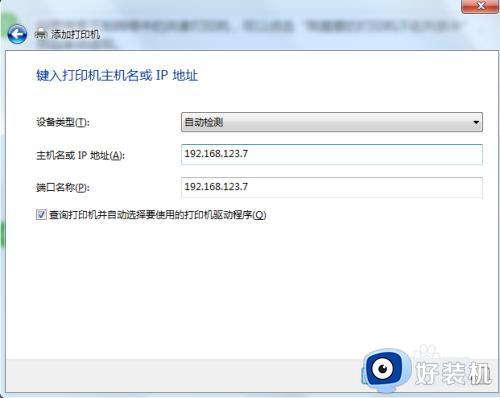
7、添加完成后,将打印机设置为默认打印机即可。
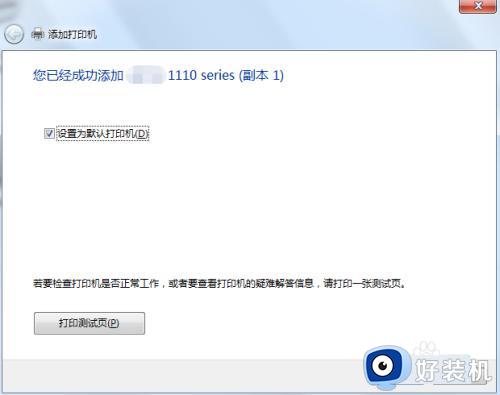
win10开始菜单需要注销后才能打开问题的解决方法就为大家介绍到这里了。若是你也遇到同样情况的话,不妨参考本教程操作看看!